这些年用过的各种所谓的智能设备中报废的最大原因就是设备还在,厂家没了。其中大多数设备厂家一旦下线,就彻底没救了!不过有些其实还是可以搞一搞的,意义不大,玩玩而已。 这次就来拯救一个大妈在2016年给我的众测摄像头。具体是啥自己看吧
https://post.smzdm.com/p/a9nlxm6p/
众测链接
这个摄像头厂家APP早就下线了,就算从各种途径下载到原来的APP,也无法登录了。
因为这个摄像头几年前我已经用这种方法用过一次了,所以直接就跳过思路,直接上步骤了。
第一步,连接WIFI
因为APP不能用了,不能重新设置。只能连接原本的WIFI。
我这里很多年前就单独开了一个智能设备专用的SSID。所以我这里不需要回忆,插电就可以用。
第二步,获取摄像头IP
登录路由器,从DHCP列表中找到摄像头的IP。至于怎么判断哪个是摄像头,额~只能说凭经验吧。图上的中文是我自己标记的,路由器还没智能到啥都识别出来。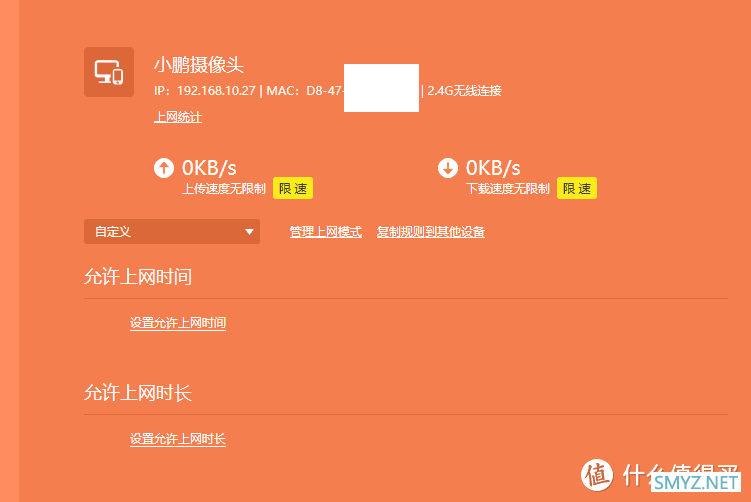
图上的10.27就是摄像头IP了
如果想用以后用的时候不用找IP,可以在DHCP里将这个IP绑定到设备上或者MAC上,不会因为重启就变IP。懂的的自然懂,不懂就当没看到好了,不重要。
第三步,登录
直接在浏览器中输入设备地址登录。一般不太可能是HTTPS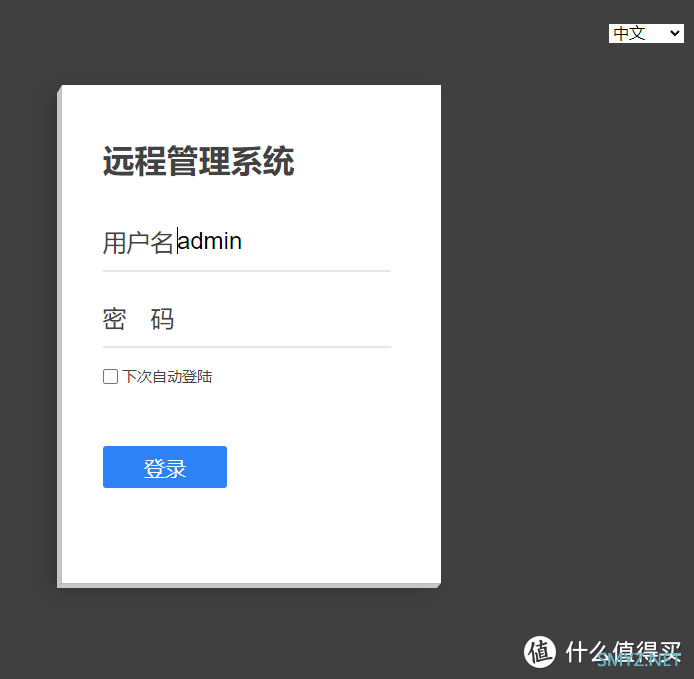
这个登录用户密码也是第一次启用设备的时候设置的。
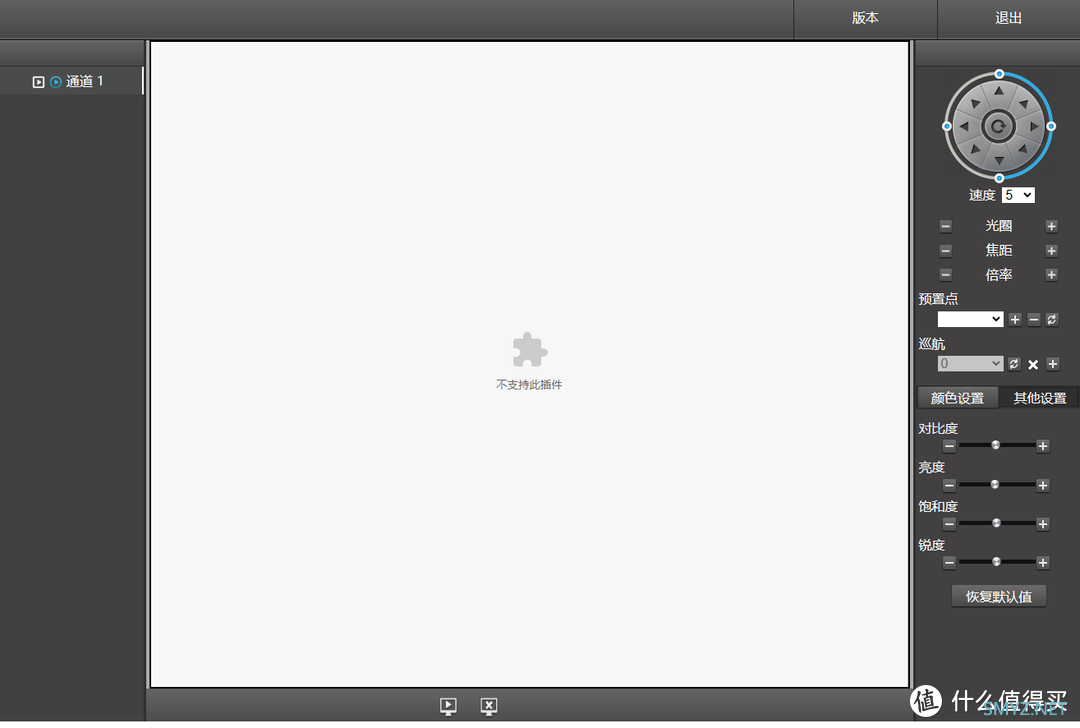
用现在的CHROME或者EDGE之类的浏览器打开的话必然是上图的状况,缺少插件。CHROME没法装插件,只能切换回IE。因为要安装插件,所以要直接启动IE,不要用IE模式。另外还有一个思路就是安装老版的绿色打包版CHROME。因为老版CHROME里整合了很多古老插件还是可以直接用的,比如某个F打头的。要多古老呢,大概的40几的版本吧
第四步,系统设置
在WIN11里找IE挺麻烦的,WIN10里简单。运行IE的办法很多,我就随便说一个,不一定是最简单的。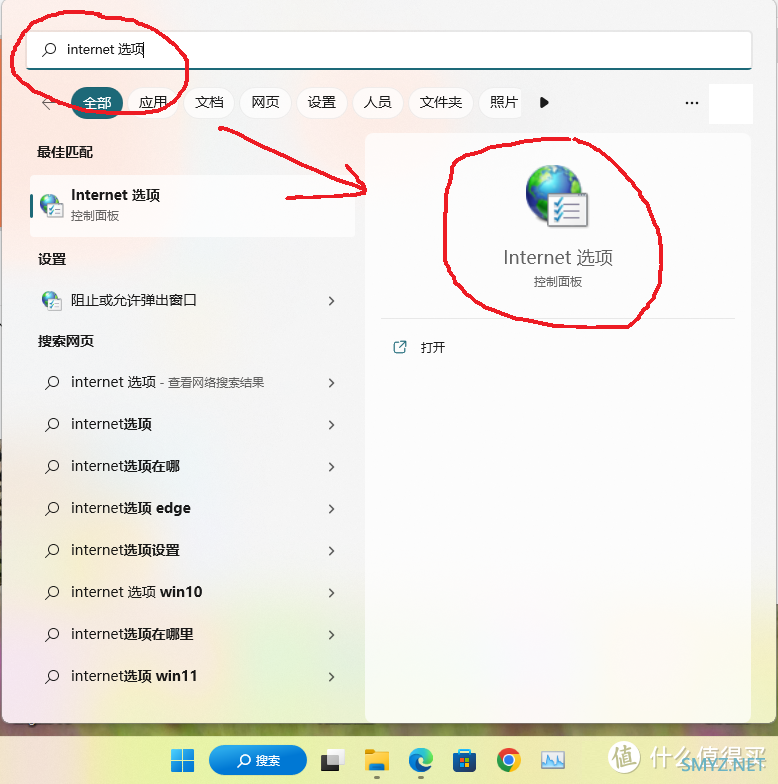
在WIN11搜索框里搜“internet 选项”,运行
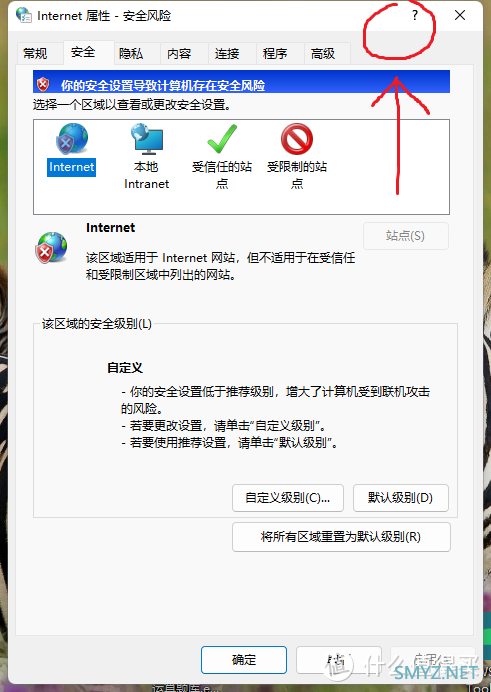
点“internet 选项”框右上角的“?”
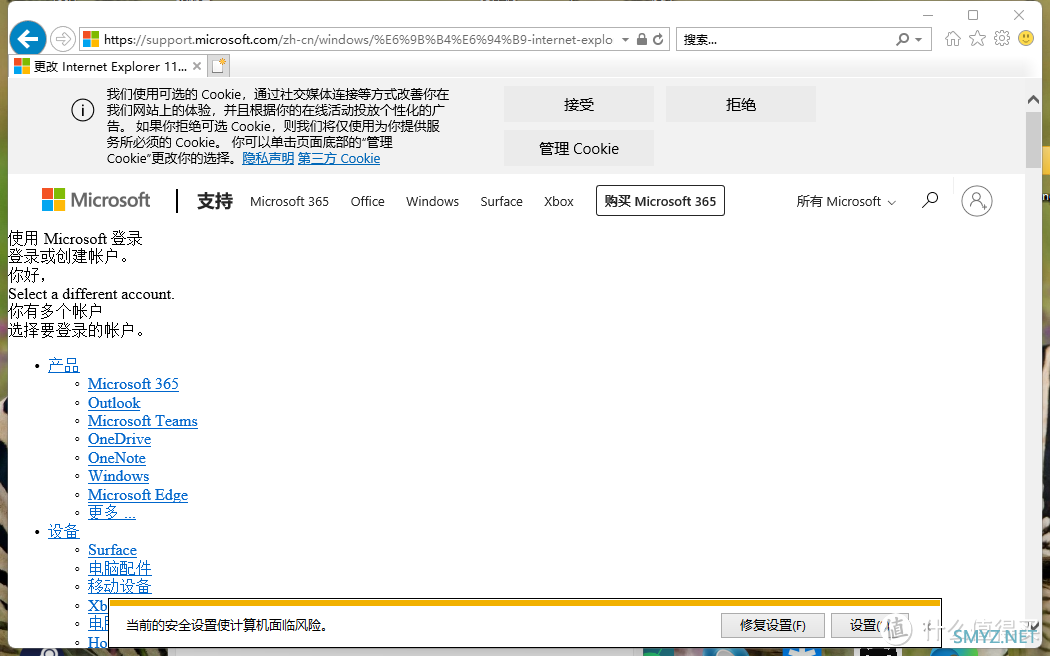
IE就出来了!
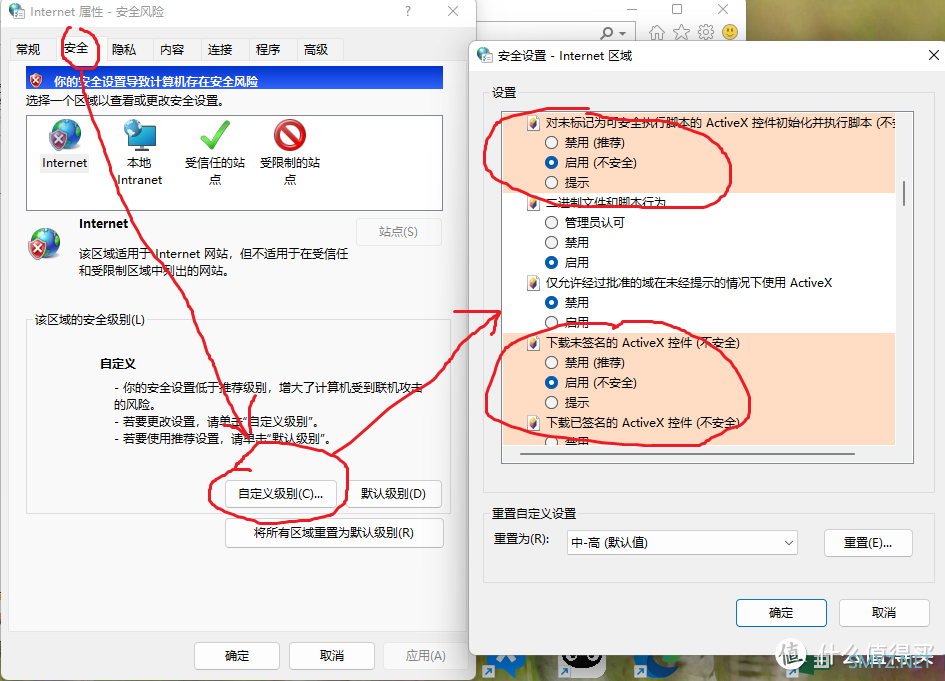
IE下装各种缺德插件的必要手段,降低IE的安全等级。自定义,图里就随便列举了几个和activeX相关的。不好说具体是哪个起作用。总之就是把各种IE都感觉不安全不让用的东西都打开。都用IE了还谈什么安全
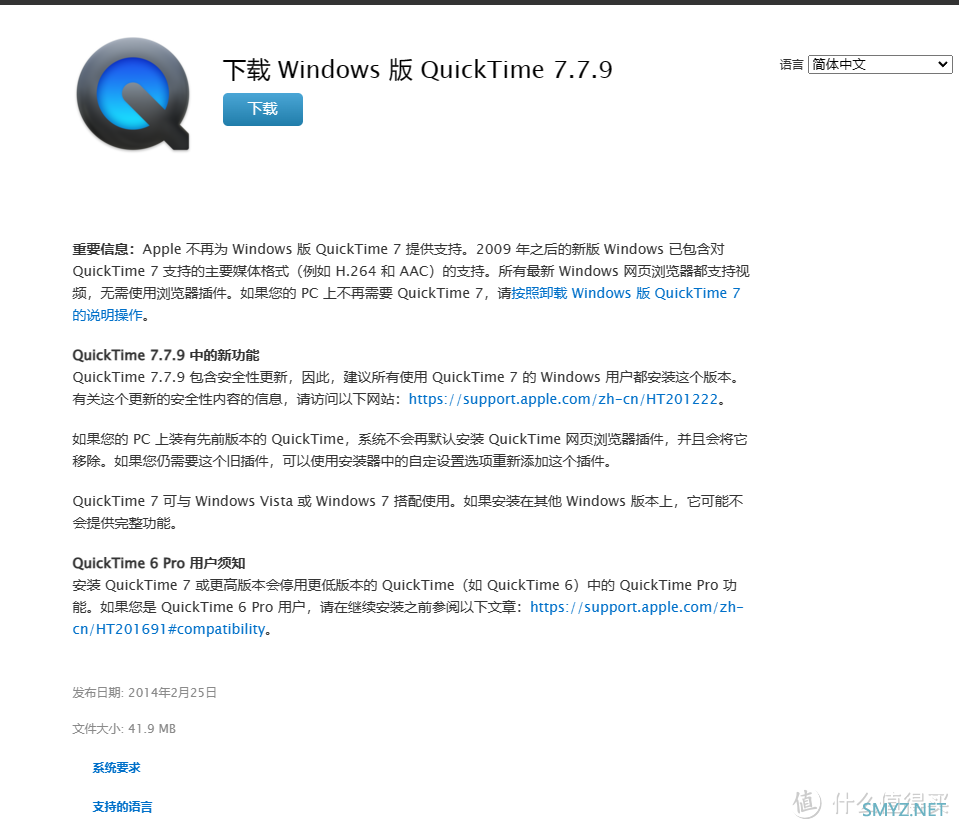
之后是安装这个摄像头需要的quick time播放器。上边的链接是自己弹出来的。装就是了。装完以后重启一下IE
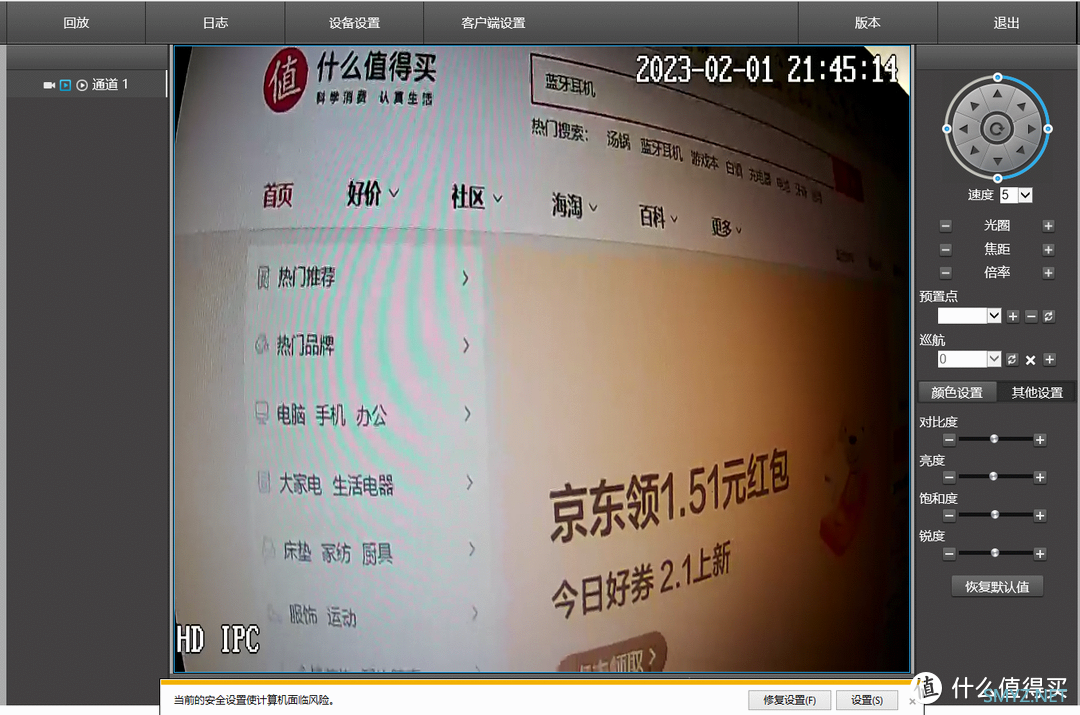
装完插件,在IE提醒几次“这样不安全”的过程中,强行加载quick time 插件后就可以打开画面了。一个标准的监控云台界面。不过这个摄像头没有云台部分,所以这些功能没法用
复活啦~!!
摄像头的画面离显示器太近,所以画面变形了。实际上视频质量还相当凑合
之后在路由器上做个NAT规则,就可以随时在外边访问了。当然在外边访问的时候也要经历痛苦的装插件过程。手机就不行了,手机虽然可以访问页面,但是不能装插件啊。外部访问即麻烦又不实用,所以实在要用,最好在路由里平时直接把这个设备封掉,免得还有被黑的可能。需要用的时候到路由上打开封闭的规则比较好。
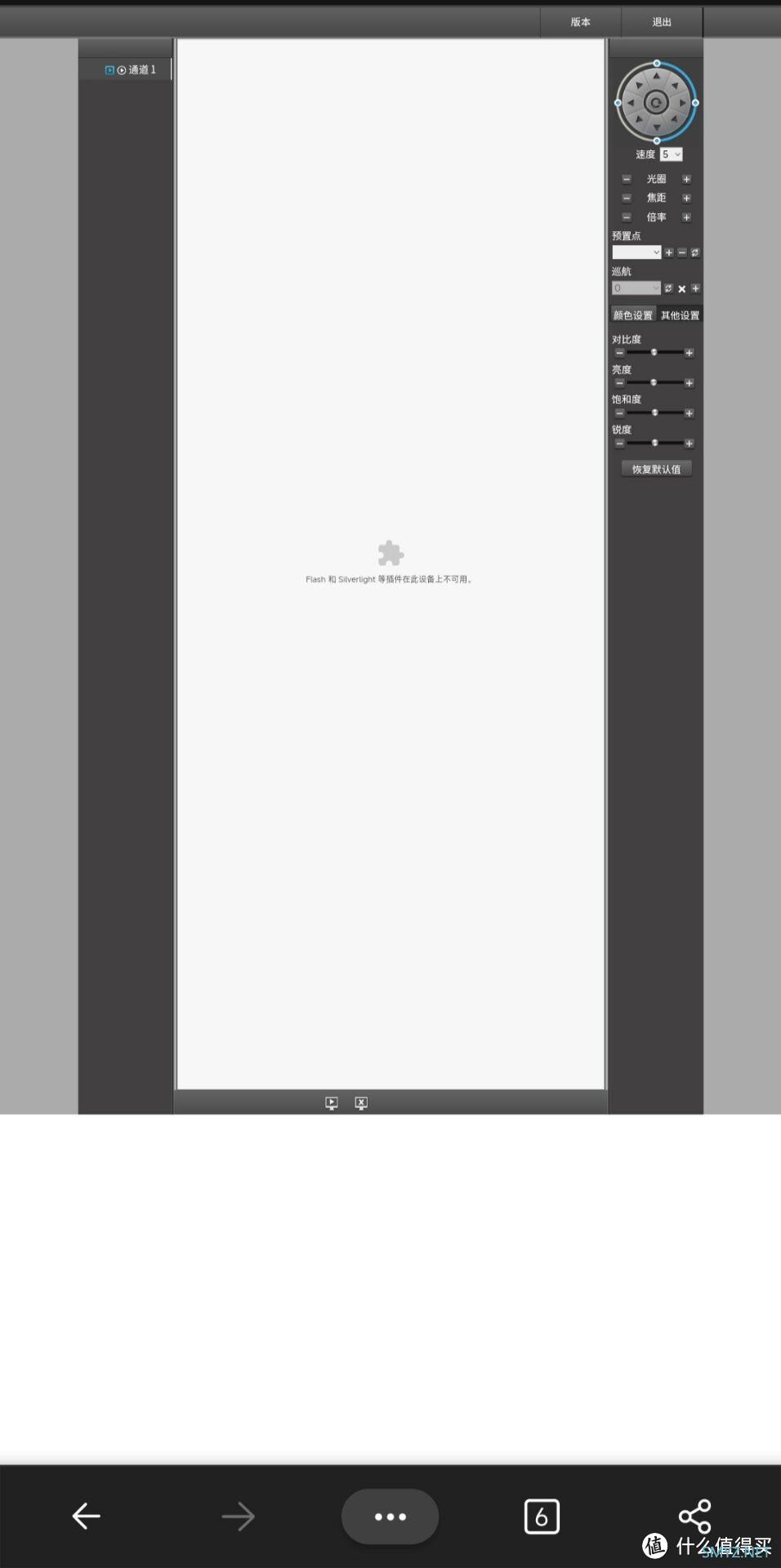
各种不支持!
另外可不是只能看看而已,放上个TF卡,摄像头还可以继续录像。只不过不能在线调取监控,需要的时候只能拔下存储卡,在电脑上一段一段的找而已。麻烦一点,又不是不能用,是吧~
作者声明本文无利益相关,欢迎值友理性交流,和谐讨论~












 加载中,请稍侯......
加载中,请稍侯......
网友评论